Daftar Isi Artikel
ToggleCloudflare adalah sebuah layanan CDN (Content Delivery Network) yang memiliki fitur lebih baik dari standar CDN lain.
Cloudflare berada di antara nama domain dan web hosting yang memiliki kemampuan untuk melakukan filter trafik dan mempercepat akses website.
Dan cloudflare memiliki sebuah fitur yang bernama Under Attack Mode.
Apa Itu Under attack mode ?
Jaringan Cloudflare akan membantu memeriksa traffic yang terkait dengan serangan DDoS. Selain perlindungan DDoS, Cloudflare memberikan perlindungan tambahan yang dapat Anda aktifkan, seperti mode “Under Attack Mode“.
Ini adalah tingkat keamanan yang Anda aktifkan saat situs Anda sedang diserang secara aktif. Jika diaktifkan, mode ini menambahkan perlindungan tambahan untuk menghentikan lalu lintas HTTP yang berpotensi berbahaya agar tidak menjangkau situs Anda.
Under Attack Mode sangat berguna untuk memeriksa visitor yang mengakses ke website anda kemudian di teruskan ke cloudflare untuk di cek apakah visitor tersebut aman.Pengunjung yang mengunjungi website anda akan melihat halaman berikut selama sekitar lima detik :
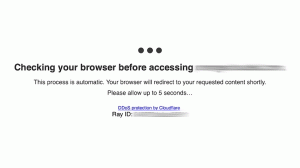
Ini artinya sebelum Visitor mengunjungi website anda terlebih dahulu akan di cek oleh cloudflare, jika visitor dianggap aman maka akan di teruskan ke website anda.
Cara Mengaktifkan Under Attack Mode di Cloudflare
Sebelumnya untuk mengaktifkan fitur Under attack mode ini anda terlebih dahulu harus menginstall cdn Cloudflare pada website anda, untuk panduanya anda bisa mengikuti panduan berikut :
Jika sudah anda bisa langsung mengikuti panduan berikutnya.
1. Login ke Cloudflare.
Yang pertama anda dapat login ke dashboard cloudflare terlebih dahulu, anda dapat menggunakan tautan berikut Untuk login Dash.cloudflare.com. masukan email dan password anda kemudian login.
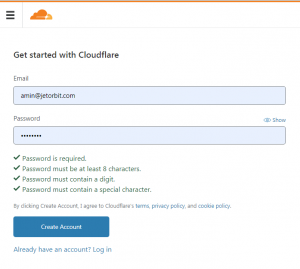
2. Pilih Domain Yang Akan Di Manage.
Jika anda memiliki banyak nama domain dalam satu akun cloudflare maka anda Dapat memilih salah satu yang Akan Di Under attack mode nya ( menu ini tidak akan muncul Jika anda hanya memiliki satu domain jadi langsung ke Langkah no. 3).
3. Pilih Fitur Firewall dan Menu Settings.
Berikutnya akan terdapat banyak fitur dari cloudflare yang bisa anda lihat, Untuk mengaktifkan under attack mode langsung saja anda pilih Fitur firewall.
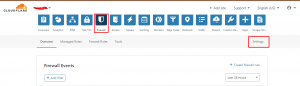
Kemudian akan muncul menu setting, langsung saja anda klik menu setting tersebut.
4. Mengaktifkan Under attack Mode.
Untuk mengaktifkan under attack mode maka berikutnya anda akan melihat pada Security Level akan terdapat banyak mode Security seperti off, Low, medium, high dan I Am Under attack, Silahkan anda pilih Level I am under attack tersebut
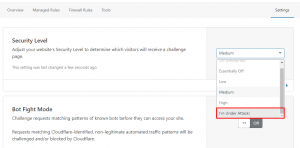
5. Selesai
Disini Anda telah selesai mengaktifkan Under attack mode pada cloudflare, sekarang visitor akan di cek oleh cloudflare terlebih dahulu sebelum Mengakses website anda.
Kesimpulan
mode ini sangat berguna jika website anda memang benar-benar sedang di serang oleh DDOS atau jingling oleh orang tidak dikenal.
Untuk menon aktifkan fitur ini anda hanya perlu mengubah security level dari under attack ke normal, low, high atau bisa juga di non aktifkan (off).
Sekian panduan tentang Cara Mengaktifkan Under Attack Mode di Cloudflare semoga bisa bermanfaat 🙂
Bermanfaatkah Artikel Ini?
Klik bintang 5 untuk rating!
Rata rata rating 3.7 / 5. Jumlah rate 6
No votes so far! Be the first to rate this post.
We are sorry that this post was not useful for you!
Let us improve this post!
Tell us how we can improve this post?
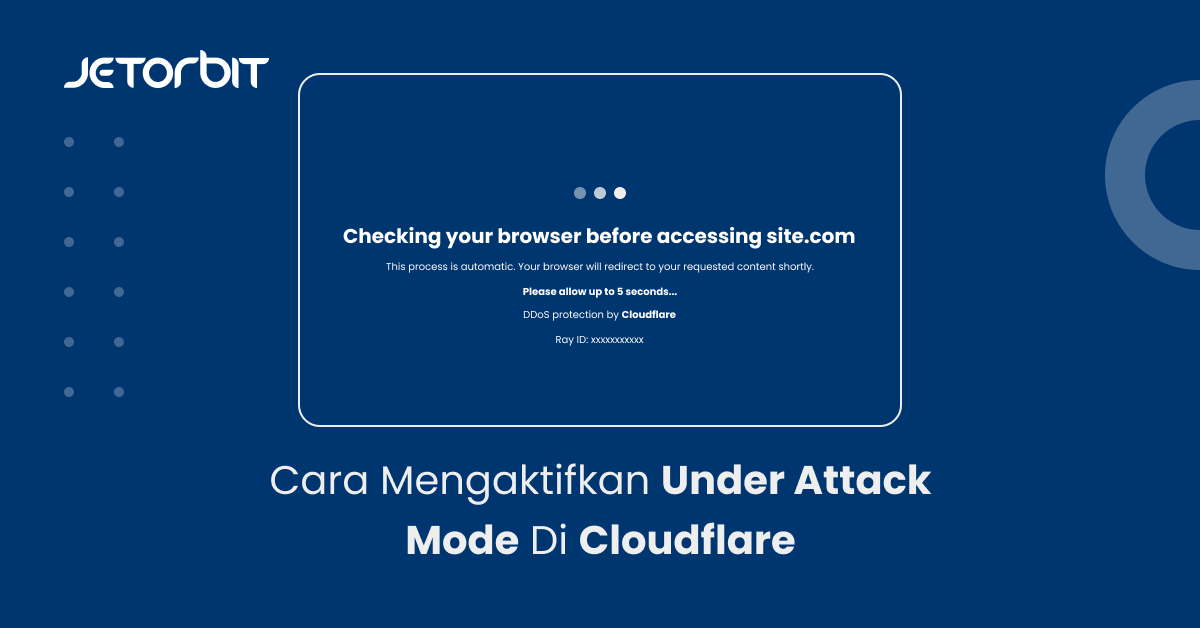





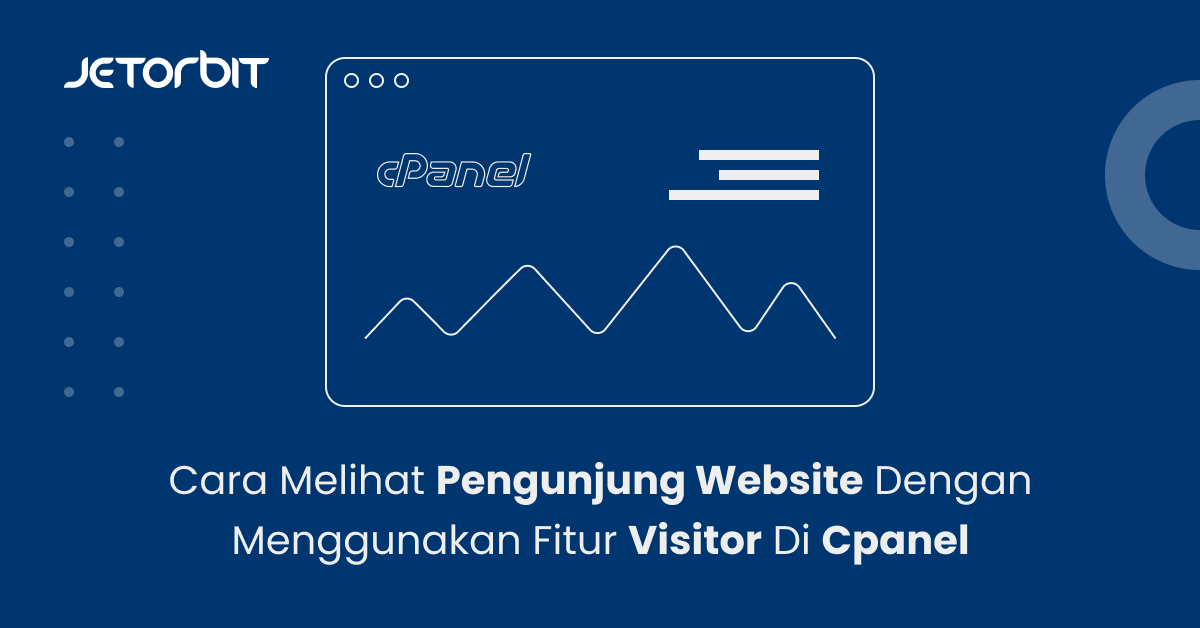

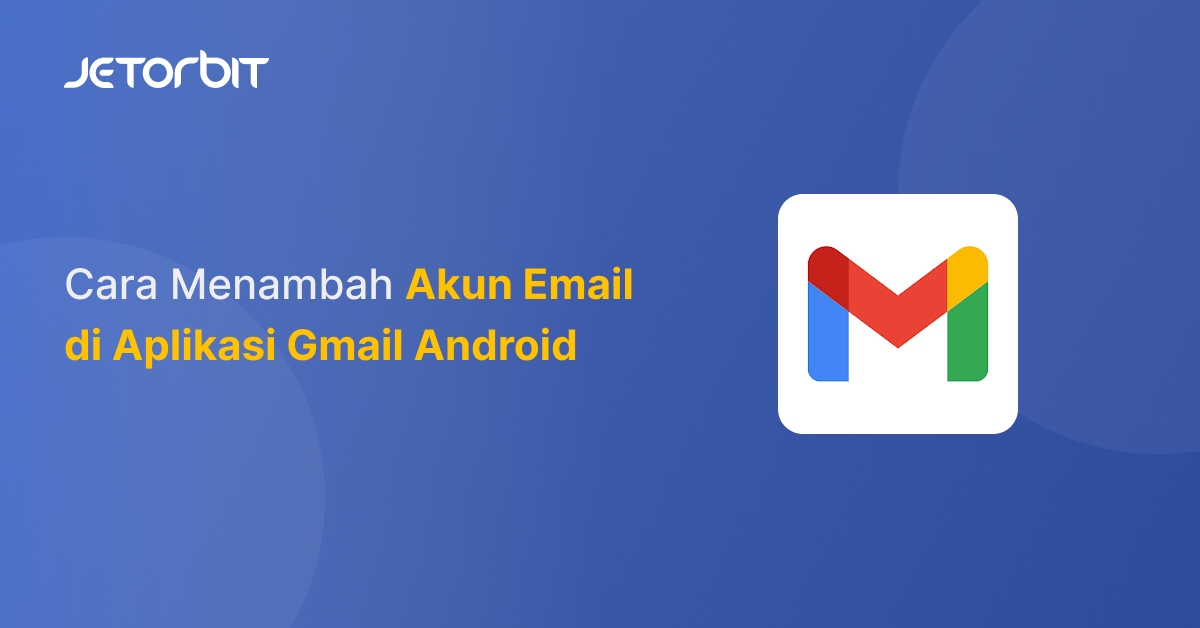
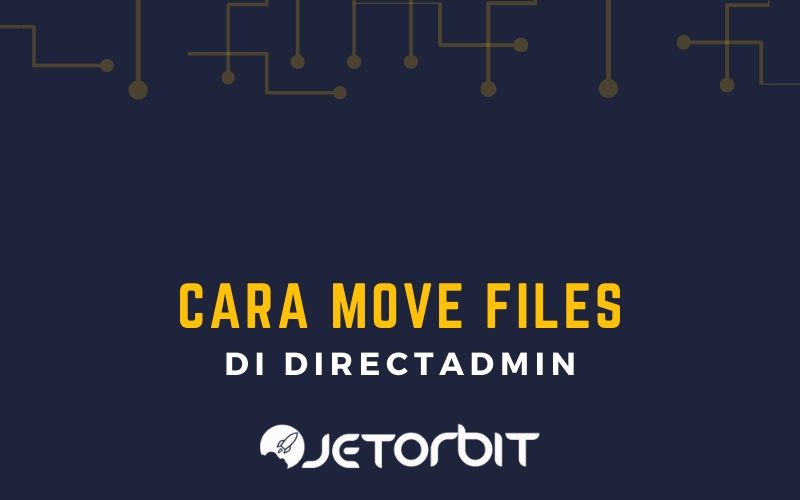
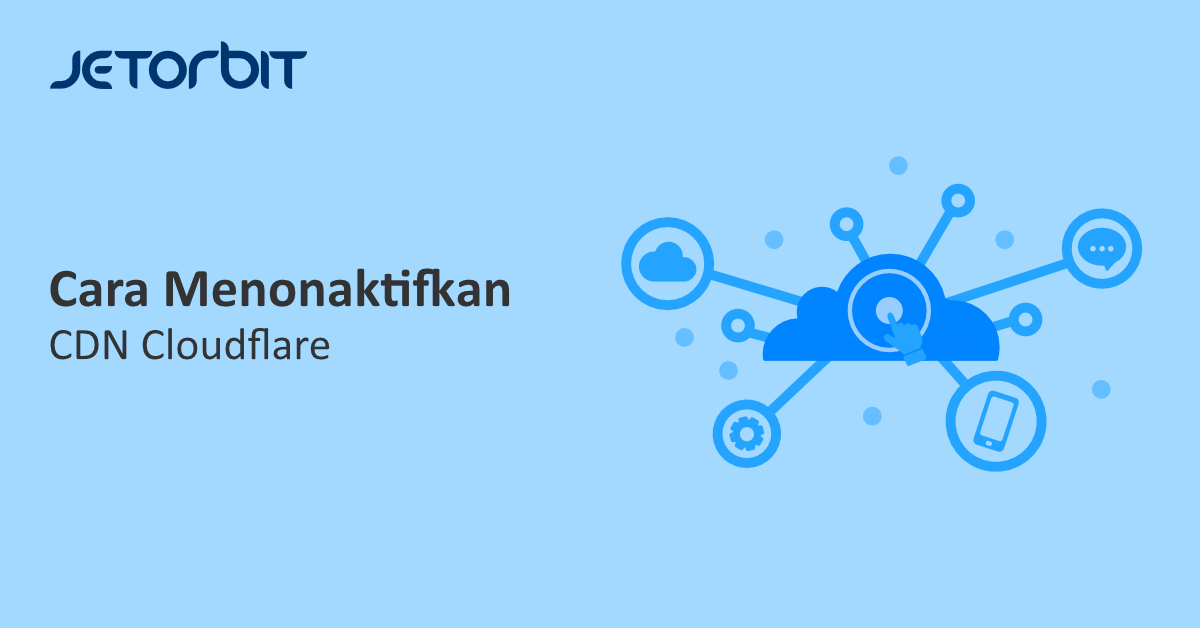


3 Responses
Makasih min sangat membantu
sangat bermanfaat
Menarik dan bermanfaat untuk menahan attack di website kita